
Udgivet
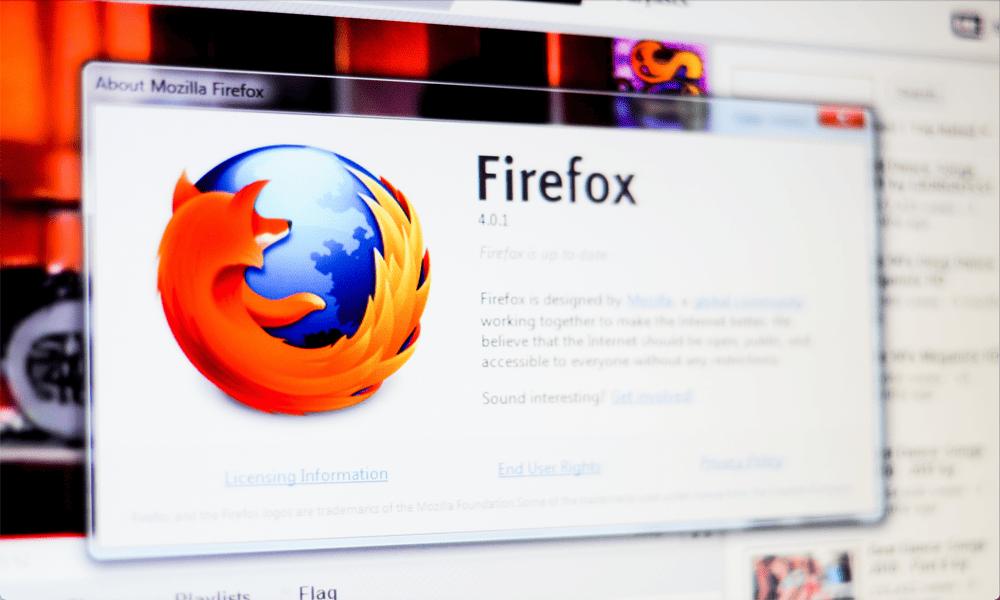
Som standard åbnes links i Firefox på den samme fane, som du allerede bruger. Lær, hvordan du åbner et link i en ny fane i Firefox i stedet ved at bruge denne vejledning.
Det er en almindelig misforståelse, at Firefox var den første browser at introducere faner. Selvom det er rigtigt, at Firefox tilføjede faner i 2001 var katalysatoren for, at fanebrowsing nåede mainstream, var den første browser med faner InternetWorks tilbage i 1994.
Faner gør browsing meget lettere, fordi du kan åbne en helt ny webside uden at skulle åbne et helt nyt browservindue. Og selvom for mange faner kan bringe din computer til at gå i stå (Chrome, vi kigger på dig her), er der en masse fordele ved at åbne links i nye faner i stedet.
Som standard vil de fleste links i Firefox dog åbne i samme fane. Den gode nyhed er, at der er en række måder at tvinge links til at åbne på nye faner i stedet for på plads. Sådan åbner du et link i en ny fane i Firefox.
Sådan åbner du et link i en ny fane i Firefox ved hjælp af tastaturet
En af de enkleste måder at åbne et link på i en ny fane er at bruge dit tastatur på samme tid som din mus. Ved at holde den relevante tast nede, åbnes ethvert link, du klikker på, i en ny fane i stedet for den aktuelle fane.
Det betyder, at du kan bestemme, om du vil åbne links på plads eller i nye faner, afhængigt af om du holder tasten nede, når du klikker.
Sådan åbner du et link i en ny fane i Firefox ved hjælp af tastaturet:
- Find det link, du vil åbne.
- Hold nede Ctrl tasten på Windows eller Cmd på Mac.
- Klik på linket som normalt.
- Linket åbnes i en ny fane.
- For at åbne linket i den aktuelle fane skal du klikke på linket som normalt uden at holde nogen taster nede.
Sådan åbner du et link i en ny fane i Firefox ved hjælp af din mus
Hvis du har en kompatibel mus, er det også muligt at åbne et link i en ny fane i Firefox ved at bruge den relevante museknap. Endnu en gang kan du vælge, om du vil åbne et link på plads eller i en ny fane ved at vælge, hvilken museknap der skal bruges.
Sådan åbner du et link i en ny fane i Firefox ved hjælp af din mus:
- Find det link, du vil åbne i Firefox.
- For at åbne den i en ny fane skal du klikke på linket ved hjælp af den midterste knap på musen (hvis du har en).
- For at åbne linket i den aktuelle fane skal du klikke på linket med venstre museknap.
- Hvis du ikke har en midterknap på din mus, skal du højreklikke på linket og vælge Åbn link i ny fane.
Sådan ændres Firefox-indstillingerne for at åbne et link på en ny fane
Det er også muligt at ændre standardindstillingerne i Firefox, så nogle links åbner i en ny fane. Det er dog vigtigt at bemærke, at dette kun virker for links, der er blevet oprettet, der indeholder et HTML-uddrag, der får dem til at åbne i en ny fane eller et nyt vindue (i stedet for på plads).
De fleste links uden denne kode vil stadig åbne i den aktuelle fane, selvom du ændrer Firefox-indstillingerne.
Sådan ændrer du, hvordan Firefox håndterer linkklikning:
- Åben Firefox.
- Klik på tre linjer ikon i øverste højre hjørne.
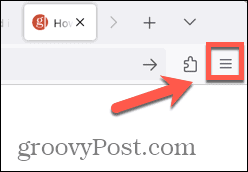
- Vælg Indstillinger.
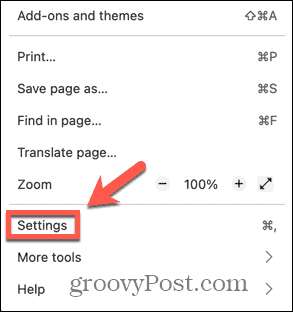
- Under Generel indstillinger, tjek Åbn links i faner i stedet for nye vinduer.
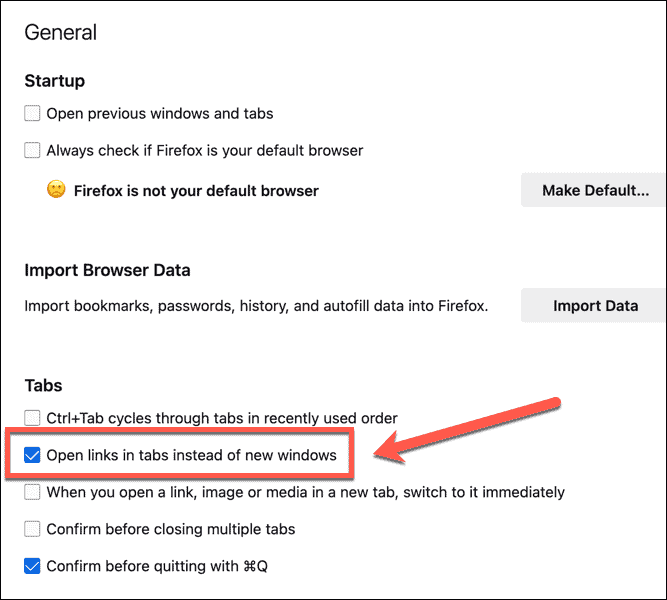
- Nu vil ethvert link, der er beregnet til at åbne i et nyt vindue eller fane, altid åbne i en ny fane.
Sådan bruger du en udvidelse til at åbne et link i en ny fane i Firefox
Hvis du vil have hvert link, du klikker på, skal åbne i en ny fane, er det ikke muligt ved at ændre Firefox-indstillingerne. For at få det til at ske, skal du bruge en Firefox-tilføjelse.
Der er flere tilgængelige tilføjelser, der har til formål at få links til at åbne i en ny fane. I dette eksempel vil vi bruge Fanemix – links.
- Åben Firefox.
- Klik på ttre linjer ikon.
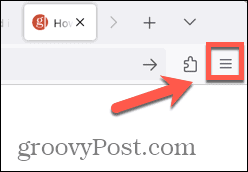
- Vælg Tilføjelser og temaer.
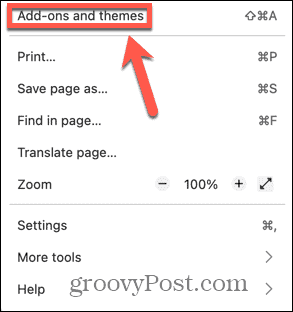
- Klik i søgefeltet og søg efter Tab Max – Links.
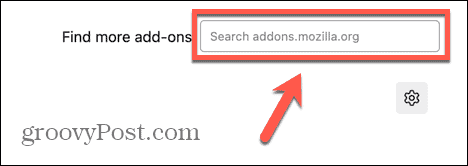
- Vælg Fanemix – links fra søgeresultaterne.
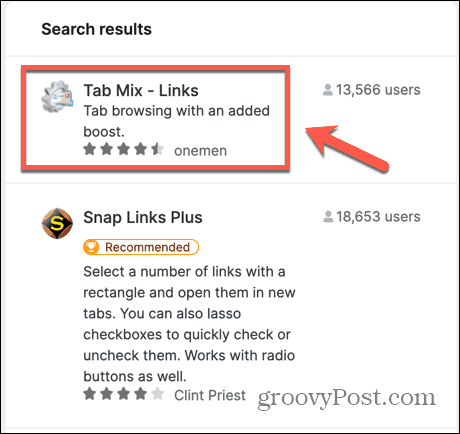
- Klik på Føj til Firefox knappen og klik Tilføje for at bekræfte din beslutning.
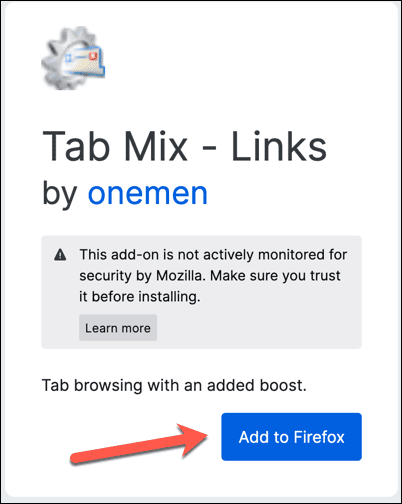
- Klik på Udvidelser ikonet på værktøjslinjen.
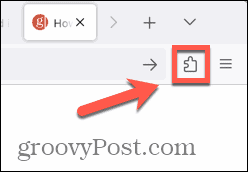
- Vælg Administrer udvidelser.
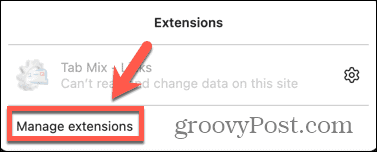
- Klik på Tre prikker ikon.
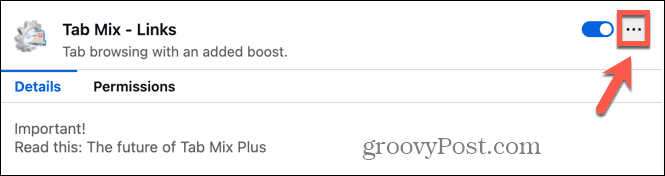
- Vælg Præferencer.
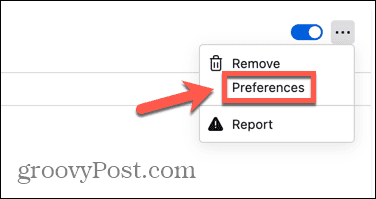
- Rul ned og tjek Tving til at åbne i ny fane og sikre det Alle links er valgt.
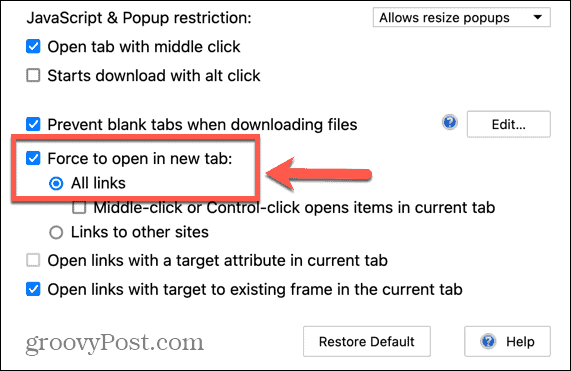
- Nu skal ethvert link, du klikker på, åbne i en ny fane.
- For at forhindre links i at åbne i en ny fane, skal du klikke på Tilføjelser ikon og vælg Administrer udvidelser.
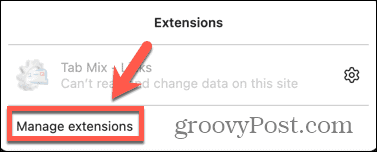
- Skift Fanemix – links af.
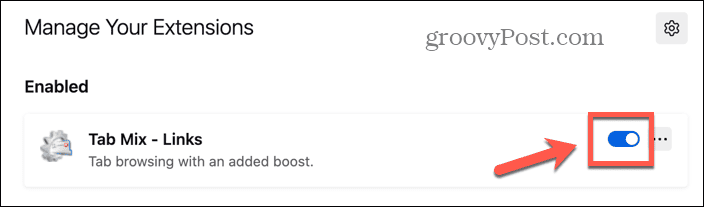
- Links åbnes nu i samme vindue. Du kan slå funktionen til igen ved at gentage trin 13 og skifte Fanemix – links tilbage på.
Håndtering af faner i Firefox
At vide, hvordan man åbner et link i en ny fane i Firefox, giver dig mulighed for at tage mere kontrol over din browsing. Det betyder, at du kan åbne et link uden at skulle miste den side, du er på i øjeblikket; du kan straks vende tilbage til den fane for at fortsætte fra hvor du slap.
Der er masser af andre måder, du kan tage mere kontrol over Firefox på. Du kan lære hvordan tilføje og fjerne tilladelser i Firefox hvis du vil blokere websteder for at få adgang til dit webcam eller din placering. Du kan lære hvordan ændre Firefox standard download mappe hvis du vil gemme filer på en anden placering. Og hvis Firefox udfylder formularer med forældede oplysninger, vil du måske lære det hvordan man sletter autofyld-poster i Firefox.

